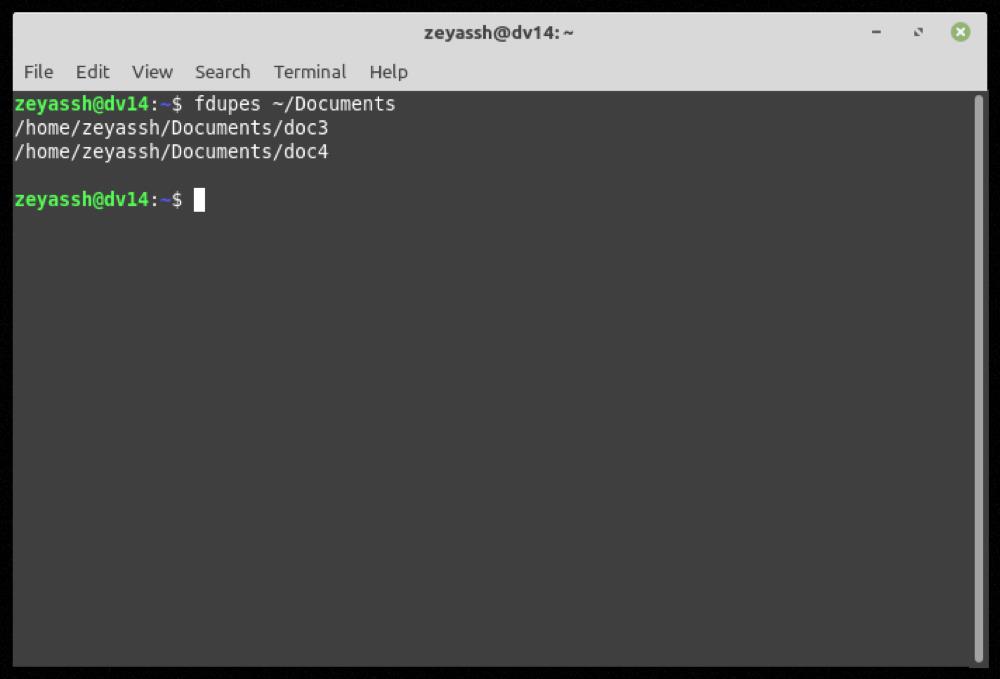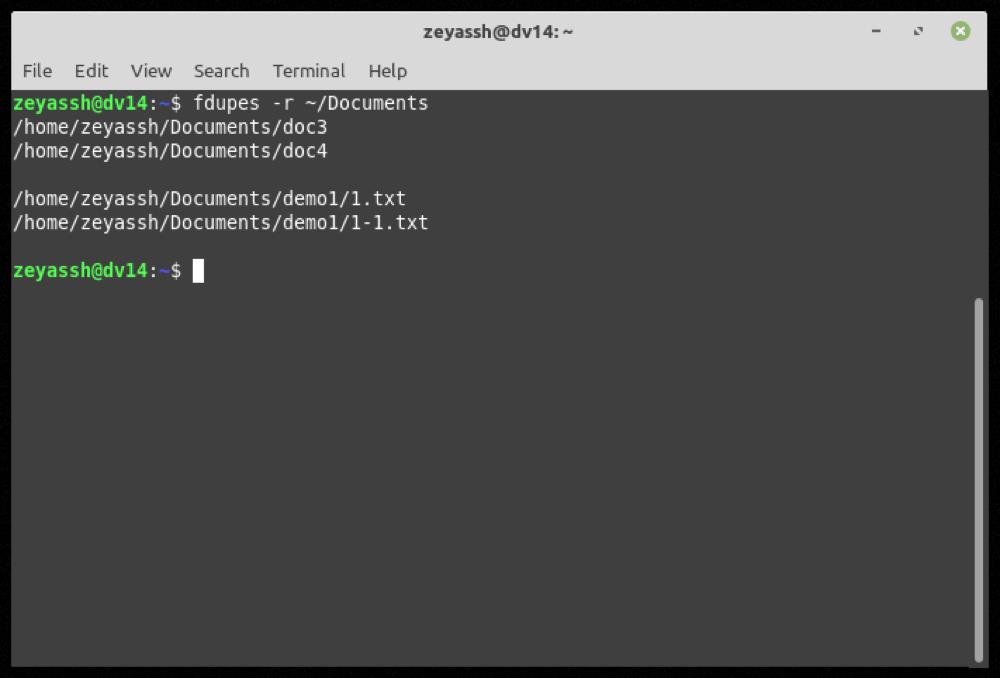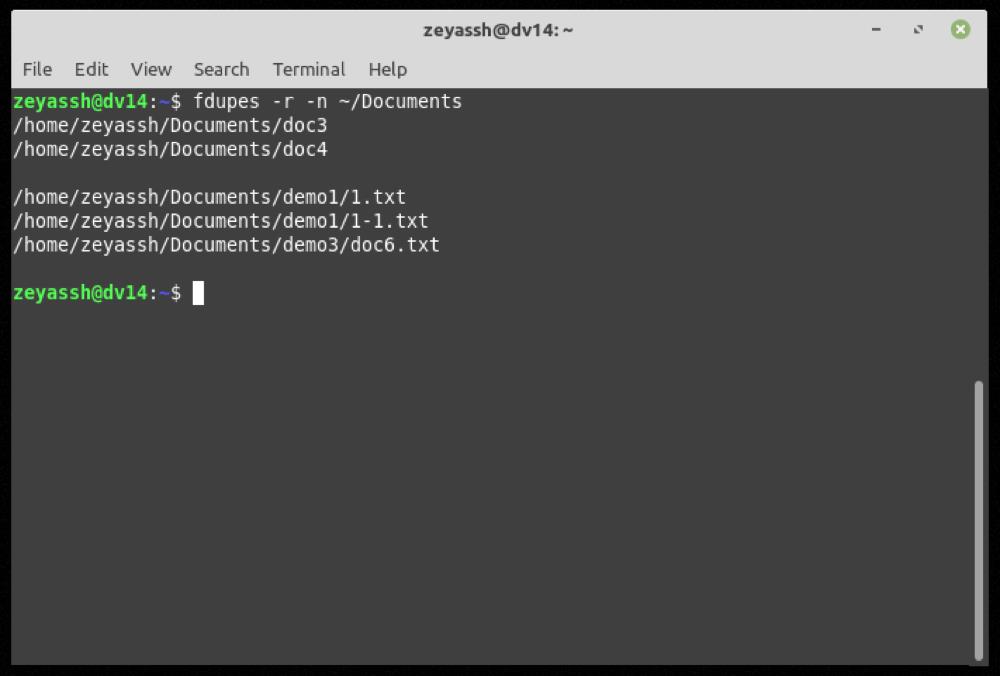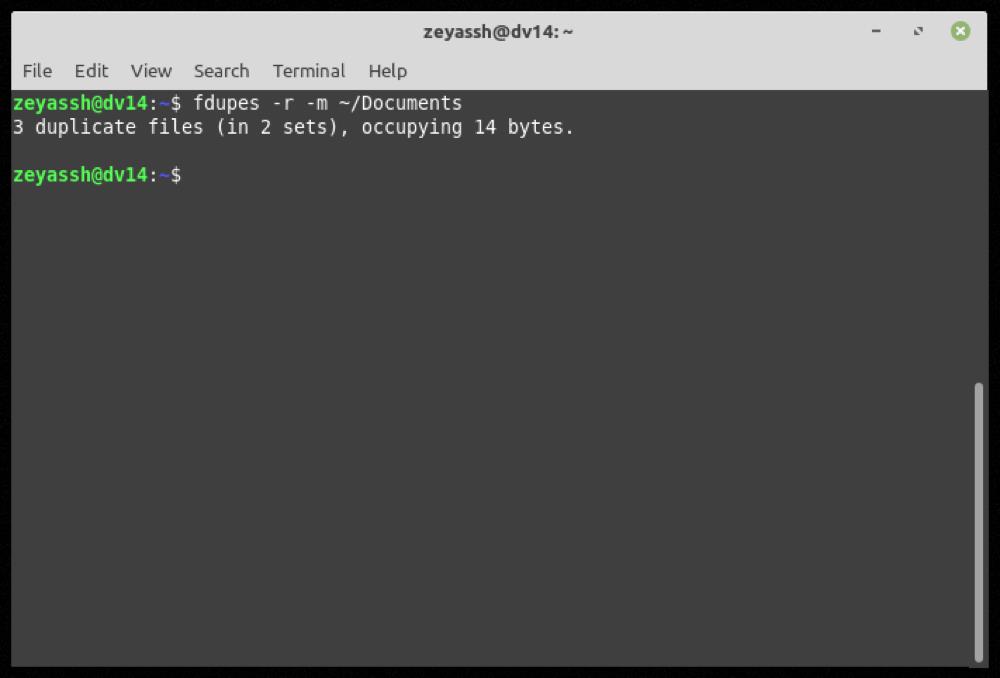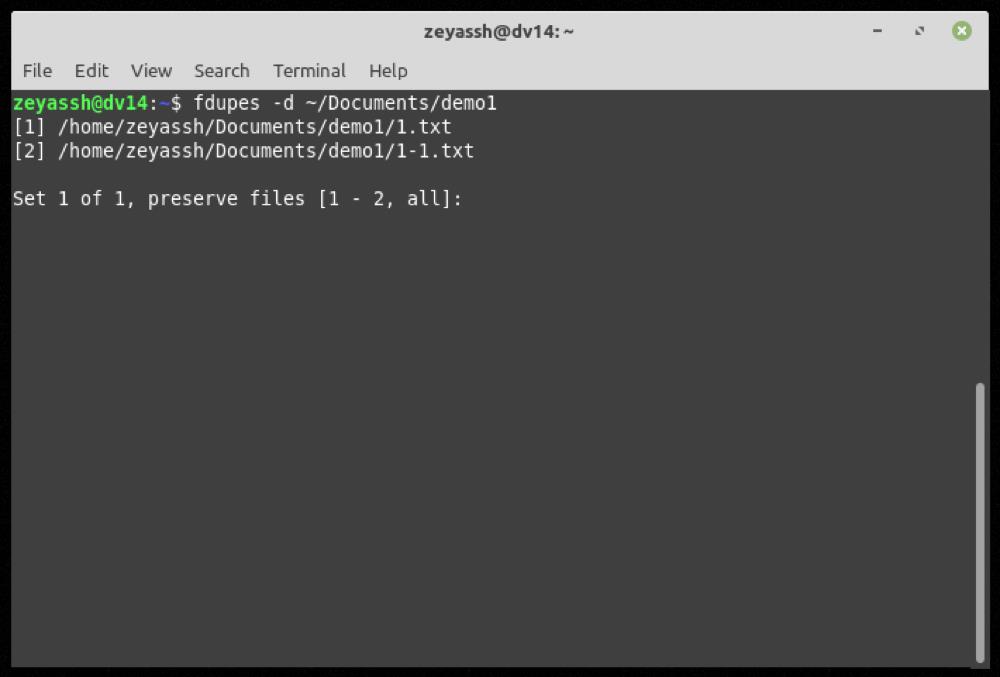เมื่อทำงานกับสื่อและเอกสารจำนวนมาก เป็นเรื่องปกติที่จะสะสมสำเนาของไฟล์เดียวกันหลายชุดบนคอมพิวเตอร์ของคุณ สิ่งที่ตามมาคือพื้นที่จัดเก็บที่รกซึ่งเต็มไปด้วยไฟล์ที่ซ้ำซ้อน ทำให้เกิดการตรวจสอบเป็นระยะสำหรับไฟล์ที่ซ้ำกันในระบบของคุณ
ด้วยเหตุนี้ คุณจะพบกับโปรแกรมต่างๆ เพื่อระบุและลบไฟล์ที่ซ้ำกัน และ fdupes ก็เป็นหนึ่งในโปรแกรมดังกล่าวสำหรับ Linux ดังนั้น ให้ปฏิบัติตามในขณะที่เราพูดถึง fdupes และแนะนำคุณตลอดขั้นตอนในการค้นหาและลบไฟล์ที่ซ้ำกันบน Linux
fdupes คืออะไร?
Fdupes เป็นโปรแกรมที่ใช้ CLI สำหรับการค้นหาและลบไฟล์ที่ซ้ำกันบน Linux มันปล่อยออกมาภายใต้ใบอนุญาต MIT บนGitHub
ในรูปแบบที่ง่ายที่สุด โปรแกรมทำงานโดยเรียกใช้ไดเร็กทอรีที่ระบุผ่านmd5sumเพื่อเปรียบเทียบลายเซ็นMD5ของไฟล์ จากนั้นจะทำการเปรียบเทียบแบบไบต์ต่อไบต์เพื่อระบุไฟล์ที่ซ้ำกันและให้แน่ใจว่าไม่มีไฟล์ที่ซ้ำกันเหลืออยู่
เมื่อ fdupes ระบุไฟล์ที่ซ้ำกัน มันให้ตัวเลือกแก่คุณในการลบหรือแทนที่ด้วยฮาร์ดลิงก์ (ลิงก์ไปยังไฟล์ต้นฉบับ) ดังนั้นคุณสามารถดำเนินการตามนั้นได้ ทั้งนี้ขึ้นอยู่กับความต้องการของคุณ
จะติดตั้ง fdupes บน Linux ได้อย่างไร?
Fdupes มีอยู่ใน distros หลักของ Linux เช่น Ubuntu, Arch, Fedora เป็นต้น โดยอ้างอิงจาก distro ที่คุณกำลังเรียกใช้บนคอมพิวเตอร์ของคุณ ให้ออกคำสั่งที่ให้ไว้ด้านล่าง
บนระบบที่ใช้ Ubuntu หรือ Debian:
sudo apt install fdupes
ในการติดตั้ง fdupes บน Fedora/CentOS และ distros ที่ใช้ RHEL อื่นๆ:
sudo dnf install fdupes
บน Arch Linux และ Manjaro:
sudo pacman -S fdupes
วิธีการใช้ fdupes?
เมื่อคุณติดตั้งโปรแกรมบนคอมพิวเตอร์ของคุณแล้ว ให้ทำตามขั้นตอนด้านล่างเพื่อค้นหาและลบไฟล์ที่ซ้ำกัน
ค้นหาไฟล์ที่ซ้ำกันด้วย fdupes
อันดับแรก เริ่มต้นด้วยการค้นหาไฟล์ที่ซ้ำกันทั้งหมดในไดเร็กทอรี ไวยากรณ์พื้นฐานสำหรับสิ่งนี้คือ:
fdupes path/to/directory
ตัวอย่างเช่น หากคุณต้องการค้นหาไฟล์ที่ซ้ำกันในไดเร็กทอรีDocumentsให้เรียกใช้:
fdupes ~/Documents
เอาท์พุท:
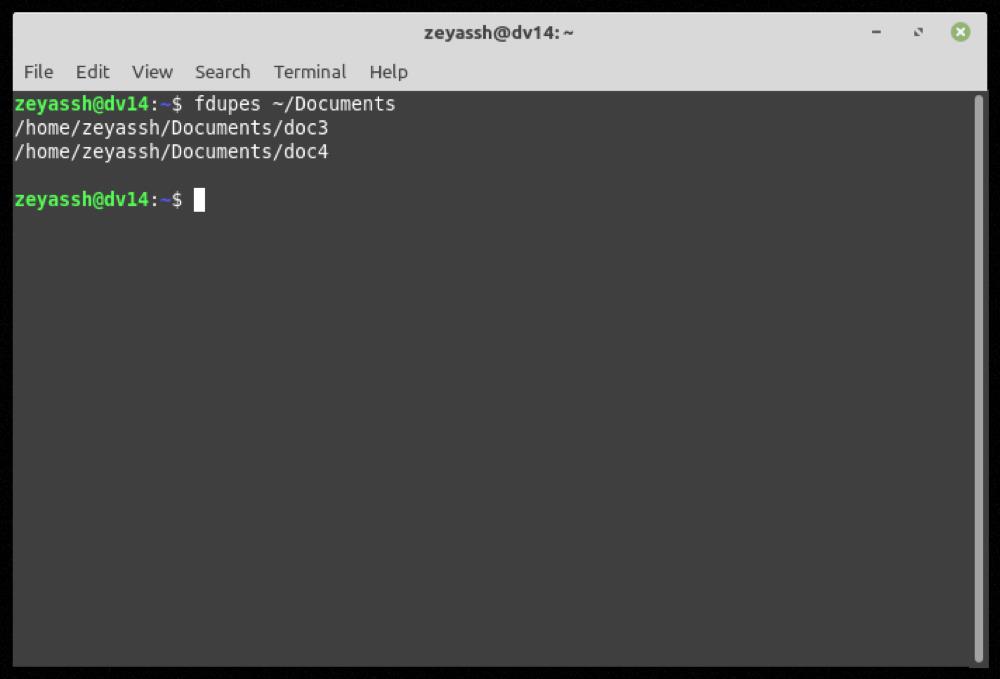
หาก fdupes พบไฟล์ที่ซ้ำกันในไดเร็กทอรีที่ระบุ มันจะส่งคืนรายการไฟล์ที่ซ้ำซ้อนทั้งหมดซึ่งจัดกลุ่มตามชุด และคุณสามารถดำเนินการกับไฟล์เหล่านั้นเพิ่มเติมได้ตามความจำเป็น
อย่างไรก็ตาม หากไดเร็กทอรีที่คุณระบุประกอบด้วยไดเร็กทอรีย่อย คำสั่งด้านบนจะไม่ระบุรายการซ้ำกันภายในไดเร็กทอรี ในสถานการณ์เช่นนี้ สิ่งที่คุณต้องทำคือทำการค้นหาซ้ำเพื่อค้นหาไฟล์ที่ซ้ำกันทั้งหมดที่อยู่ในไดเรกทอรีย่อย
ในการค้นหาแบบเรียกซ้ำใน fdupes ให้ใช้แฟล็ก-r :
fdupes -r path/to/directory
ตัวอย่างเช่น:
fdupes -r ~/Documents
เอาท์พุท:
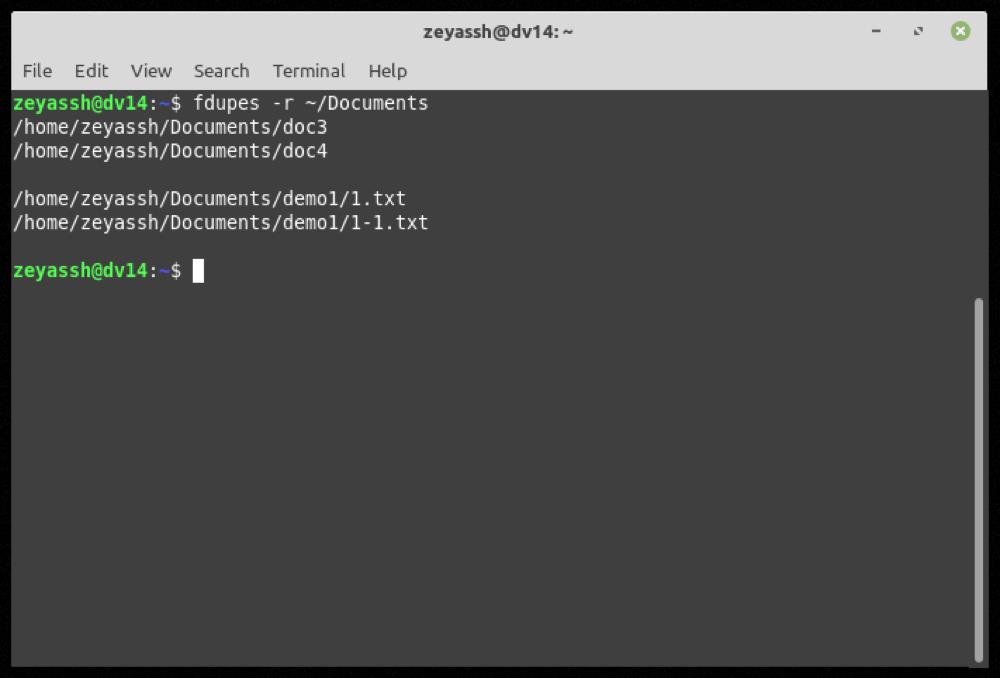
แม้ว่าคำสั่งสองคำสั่งข้างต้นจะสามารถค้นหาไฟล์ที่ซ้ำกันภายในไดเร็กทอรีที่ระบุ (และไดเร็กทอรีย่อยของไฟล์) ได้อย่างง่ายดาย เอาต์พุตของคำสั่งดังกล่าวจะรวมไฟล์ที่ซ้ำกันที่มีความยาวเป็นศูนย์ (หรือว่างเปล่า) ด้วย
แม้ว่าฟังก์ชันนี้อาจยังมีประโยชน์เมื่อคุณมีไฟล์ที่ซ้ำกันจำนวนมากเกินไปในระบบของคุณ แต่ก็อาจทำให้เกิดความสับสนได้เมื่อคุณต้องการค้นหาเฉพาะไฟล์ที่ซ้ำกันที่ไม่ว่างเปล่าในไดเร็กทอรี
โชคดีที่ fdupes อนุญาตให้คุณแยกไฟล์ที่มีความยาวเป็นศูนย์ออกจากผลการค้นหาโดยใช้ตัวเลือก-nซึ่งคุณสามารถใช้ในคำสั่งของคุณได้
หมายเหตุ:คุณสามารถยกเว้นไฟล์ที่ซ้ำกันที่ไม่ว่างเปล่าในการค้นหาทั้งแบบปกติและแบบเรียกซ้ำ
ในการค้นหาเฉพาะไฟล์ที่ซ้ำกันที่ไม่ว่างเปล่าในเครื่องของคุณ:
fdupes -n ~/Documents
เอาท์พุท:
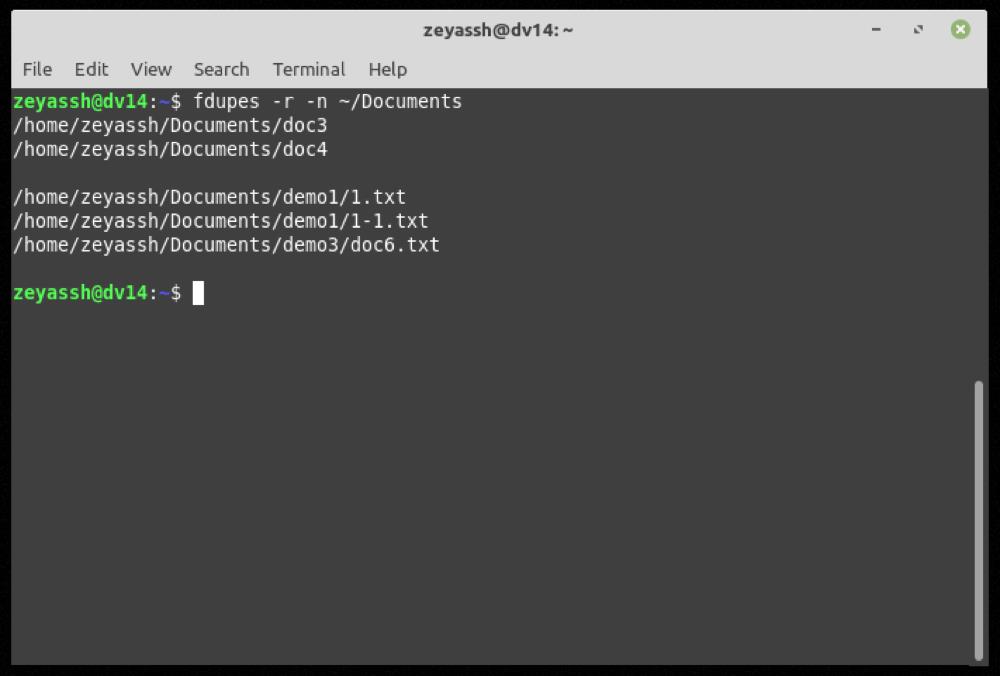
หากคุณกำลังจัดการกับไฟล์ที่ซ้ำกันหลายชุด ก็ควรที่จะส่งออกผลลัพธ์ไปยังไฟล์ข้อความเพื่อใช้อ้างอิงในอนาคต
เมื่อต้องการทำสิ่งนี้ ให้เรียกใช้:
fdupes path/to/directory > file_name.txt
...โดยที่path/to/directoryคือไดเร็กทอรีที่คุณต้องการทำการค้นหา
ในการค้นหาไฟล์ที่ซ้ำกันในไดเร็กทอรีDocumentsแล้วส่งเอาต์พุตไปยังไฟล์:
fdupes /home/Documents > output.txt
สุดท้ายแต่ไม่ท้ายสุด หากคุณต้องการดูข้อมูลสรุปทั้งหมดที่เกี่ยวข้องกับไฟล์ที่ซ้ำกันในไดเร็กทอรี คุณสามารถใช้แฟล็ก -mในคำสั่งของคุณ:
fdupes -m path/to/directory
ในการรับข้อมูลไฟล์ที่ซ้ำกันสำหรับไดเร็กทอรีDocuments :
fdupes -m ~/Documents
เอาท์พุท:
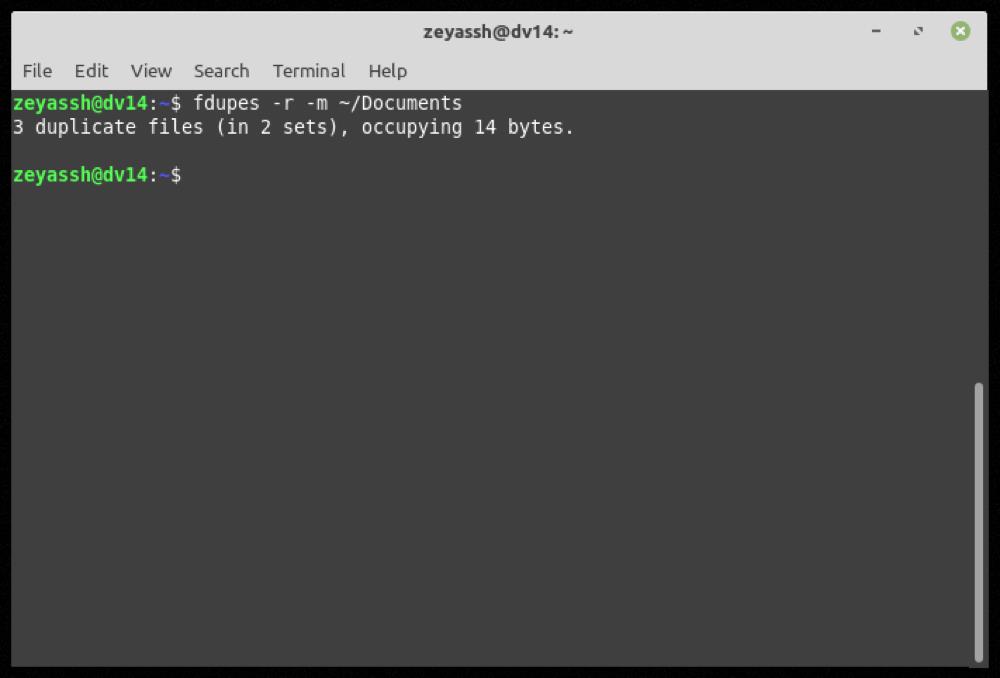
เมื่อใดก็ตามที่คุณใช้ fdupes หากคุณต้องการความช่วยเหลือเกี่ยวกับคำสั่งหรือฟังก์ชัน ให้ใช้ตัวเลือก-hเพื่อรับความช่วยเหลือเกี่ยวกับบรรทัดคำสั่ง :
fdupes -h

การลบไฟล์ที่ซ้ำกันใน Linux ด้วย fdupes
หลังจากที่คุณระบุไฟล์ที่ซ้ำกันในไดเร็กทอรีแล้ว คุณสามารถดำเนินการลบ/ลบไฟล์เหล่านี้ออกจากระบบของคุณเพื่อขจัดความยุ่งเหยิงและเพิ่มพื้นที่จัดเก็บ
หากต้องการลบไฟล์ที่ซ้ำกัน ให้ระบุแฟล็ก -dด้วยคำสั่งแล้วกดEnter :
fdupes -d path/to/directory
ในการลบไฟล์ที่ซ้ำกันในโฟลเดอร์ดาวน์โหลด :
fdupes -d ~/Downloads
Fdupes จะแสดงรายการไฟล์ที่ซ้ำกันทั้งหมดในไดเร็กทอรีนั้น และให้ตัวเลือกแก่คุณในการเก็บรักษาไฟล์ที่คุณต้องการเก็บไว้ในคอมพิวเตอร์ของคุณ
ตัวอย่างเช่นถ้าคุณต้องการที่จะรักษาไฟล์แรกในชุดที่ 1 คุณต้องป้อน1หลังจากที่การส่งออกของ fdupes ที่ค้นหาและตีใส่
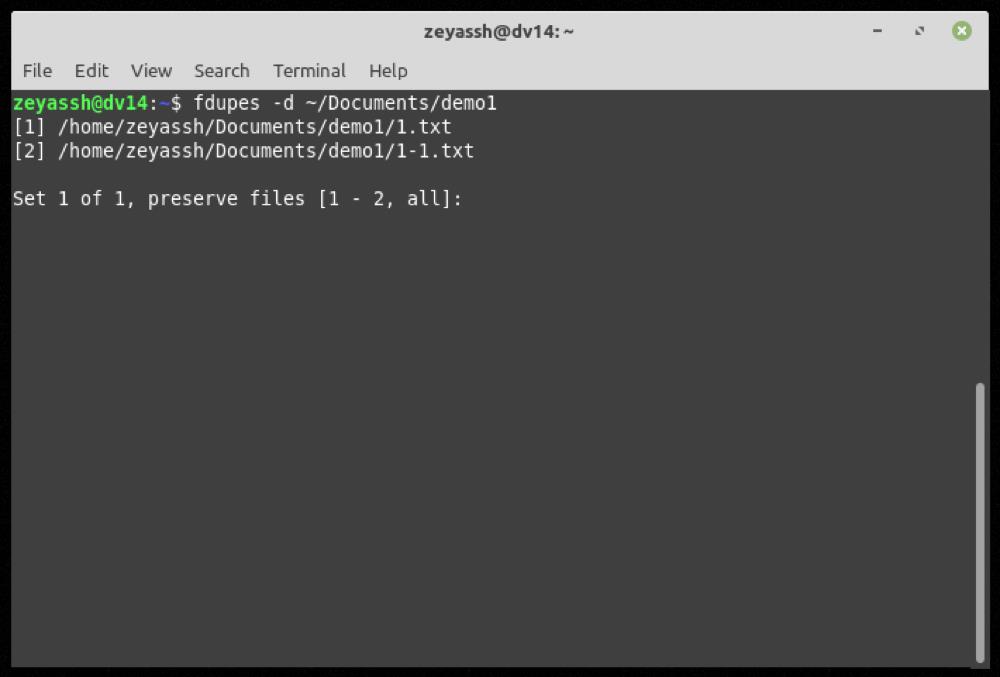
นอกจากนี้ หากจำเป็น คุณยังสามารถบันทึกอินสแตนซ์ไฟล์หลายรายการในชุดของไฟล์ที่ซ้ำกันที่ส่งคืน สำหรับนี้คุณจะต้องป้อนตัวเลขที่สอดคล้องกับไฟล์ที่ซ้ำกันในรายการคั่นด้วยเครื่องหมายจุลภาคและกดEnter
ตัวอย่างเช่น หากคุณต้องการบันทึกไฟล์ 1, 3 และ 5 คุณต้องป้อน:
1,3,5
ในกรณีที่คุณต้องการคงอินสแตนซ์แรกของไฟล์ไว้ในไฟล์ที่ซ้ำกันทุกชุด และต้องการละเว้นพร้อมท์ คุณสามารถทำได้โดยใส่สวิตช์-Nดังที่แสดงในคำสั่งต่อไปนี้:
fdupes -d -N path/to/directory
ตัวอย่างเช่น:
fdupes -d -N ~/Documents
ลบไฟล์ที่ซ้ำกันใน Linux สำเร็จ
การจัดระเบียบไฟล์เป็นงานที่น่าเบื่อในตัวมันเอง เพิ่มปัญหาให้กับไฟล์ที่ซ้ำกัน และคุณกำลังเสียเวลาและความพยายามเพียงไม่กี่ชั่วโมงในการจัดระเบียบพื้นที่จัดเก็บข้อมูลที่ยุ่งเหยิงของคุณ
แต่ต้องขอบคุณยูทิลิตี้อย่าง fdupes ที่ทำให้ระบุไฟล์ที่ซ้ำกันและลบออกได้ง่ายขึ้นและมีประสิทธิภาพมาก และคำแนะนำข้างต้นจะช่วยคุณในการดำเนินการเหล่านี้บนเครื่อง Linux ของคุณ
เช่นเดียวกับไฟล์ที่ซ้ำกัน คำที่ซ้ำกัน และบรรทัดที่ซ้ำกันในไฟล์อาจทำให้การจัดการยุ่งยากและจำเป็นต้องนำเครื่องมือขั้นสูงออก หากคุณประสบปัญหาดังกล่าวเช่นกัน คุณสามารถใช้uniqเพื่อลบบรรทัดที่ซ้ำกันออกจากไฟล์ข้อความ